Converteer, bewerk en comprimeer video's/audio in meer dan 1000 formaten met hoge kwaliteit.
Hoe u audiobestanden kunt bijsnijden met de gewenste delen om een beltoon te maken
Hoe trim je audiobestanden met de gewenste delen? Als je een beltoon wilt maken die afkomstig is van je favoriete muziek of als je bepaalde onnodige delen uit je audio-opname wilt knippen. Wat dat ook is, hier zijn 10 van de beste audiotrimmers voor jou om verschillende doeleinden te bereiken. Dus in dit artikel leer je de gedetailleerde stappen over hoe je audiobestanden op Windows/Mac/Online/Android/iPhone kunt trimmen. En aan het einde hoop ik dat je de juiste hebt gevonden om audio te trimmen!
Gidslijst
Deel 1: 5 eenvoudige manieren om audiobestanden te trimmen op Windows/Mac/online Deel 2: Top 5 apps om audiobestanden eenvoudig te trimmen op Android/iPhone Deel 3: Veelgestelde vragen over het trimmen van audiobestanden met hoge kwaliteitDeel 1: 5 eenvoudige manieren om audiobestanden te trimmen op Windows/Mac/online
Gelukkig zijn er, nu de technologie is gevorderd, verschillende desktop- en onlinetools die u kunt gebruiken om audio te trimmen. Bekijk hieronder welke platforms ze ondersteunen en welke functies ze bieden.
1. 4Easysoft Total Video Converter
De eerste op de lijst is de 4Easysoft Total Video Converter. Met dit programma kunt u audio trimmen met hoge kwaliteit en het werkt perfect op zowel Windows als Mac. U mag de originele track behouden of een nieuwe toevoegen. Wat u ook kiest, beide worden geëxporteerd in de door u gewenste uitstekende kwaliteit. Daarnaast ondersteunt het het aanpassen van het volume, het toepassen van loop play, fade-in/out-effecten en delay-effecten. Bovendien kunt u, in tegenstelling tot andere audiotrimmers die beperkt zijn in uitvoerformaat, profiteren van de meer dan 600 formaten die dit programma biedt. Naast de audio bevat het videobewerkingsfuncties, zoals het toepassen van filters, watermerken, thema's en meer.

Hiermee kunt u audio snel bijsnijden via het tabblad Converteren, zonder dat dit ten koste gaat van de oorspronkelijke audiokwaliteit.
Ondersteun het toevoegen van nieuwe achtergrondmuziek aan uw video als u de oude muziek niet wilt behouden.
Zorg voor een Volume Booster-tool waarmee u het volume van het audiobestand kunt verhogen als u het niet kunt horen.
Vergeleken met andere programma's bevat het een breed scala aan uitvoerformaten, waaronder MP3, AAC, WMA en meer.
100% Veilig
100% Veilig
Stap 1Zodra u het programma hebt gestart, 4Easysoft Total Video Converter, ga naar het tabblad Converter. U ziet het in het bovenstaande menu samen met de Ripper, MV, Collage, En Gereedschapskist.
Stap 2Voeg uw audiobestand toe aan het programma door op de knop te klikken Bestanden toevoegen knop of gewoon sleuren en zet het neer. Selecteer je bestand en druk op Open importeren.
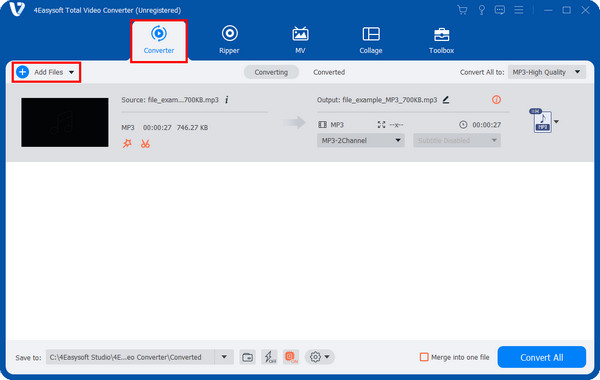
Stap 3Om te beginnen met het bijsnijden van audio, klikt u op Trimmen knop met een Schaar icoon naast de stervormige. En daar zie je je audio, en daaronder staat de tondeuse; sleep het om de ongewenste delen te knippen. Alle delen die in de rood vierkant zal blijven.
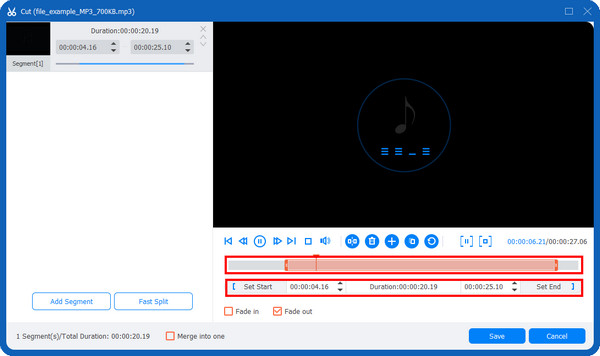
Als alternatief kunt u de begin En einde tijd in de Duur balk onder de tondeuse. Je kunt ook het volume verhogen en op de Fade in En Vervagen selectievakjes aan als u ze op uw audio wilt toepassen.
Stap 4Als u tevreden bent met de audio-afwerking, kunt u op de knop klikken Redden knop en selecteer vervolgens een formaat in de Alles omzetten menu als u geen MP3 prefereert. Klik op de Alles omzetten knop om uw bijgesneden audio te krijgen.
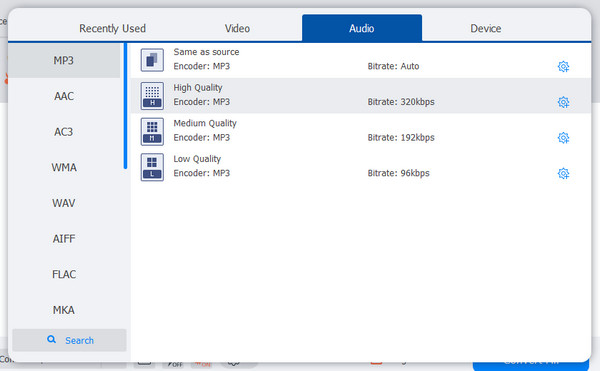
2. Durf
Audacity is een andere uitstekende tool voor het trimmen van audio. Het is een open-source audio-editor met veel handige functies en werkt goed op Windows, Mac en Linux. Naast de basis trimoptie kan het het volume aanpassen, ruis verwijderen, effecten toepassen, meerdere tracks bewerken, etc. Het stelt je ook in staat om live audio op te nemen.
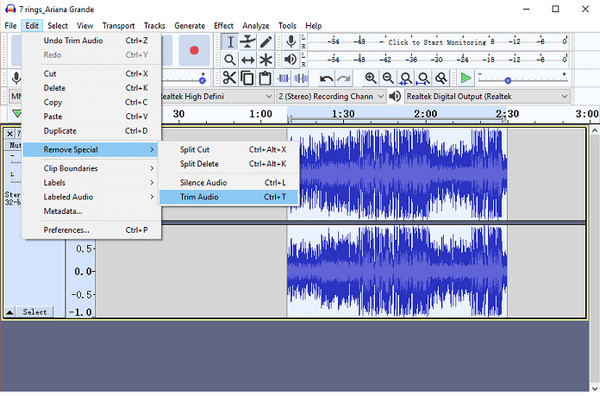
Functies:
- Neem live geluid op en ondersteun het afspelen van audio op een computer.
- Kan audio uit verschillende bestanden halen en samenvoegen.
- Ondersteunt andere formaten dan MP3, zoals WAV, FLAC, AIFF, etc.
3.iMovie-video
iMovie is uw beste keuze om audiobestanden te trimmen als u een iOS-apparaat gebruikt, omdat het alleen beschikbaar is op Apple-apparaten zoals iPhones, iPad en Macs. Naast het trimmen van audio kunt u eenvoudig video's en afbeeldingen toevoegen en deze samenvoegen tot één videoproject. Hiermee kunt u een fantastische video maken zonder watermerken.
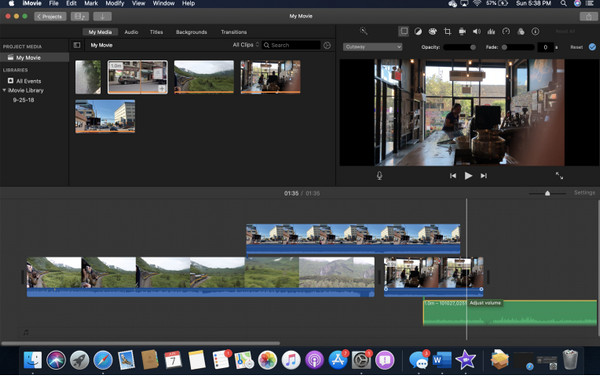
Functies:
- Hiermee kunt u overgangen toevoegen, videoclips knippen, fade-in/out-effecten toepassen, enz.
- Dankzij de eenvoudige interface kunt u snel overlays toevoegen.
- Werkt zeer goed en snel met de volledige Apple-omgeving.
4. VLC-mediaspeler
Als u denkt dat VLC Media Player alleen een gewone mediaspeler is, biedt het meer dan u denkt. U kunt VLC ook gebruiken om audio te trimmen en het kan het opslaan als een nieuw audiobestand. Beschikbaar op Windows, Mac en Linux, u kunt alle basis video- en audiobewerkingen uitvoeren met dit programma. Het proces is echter niet echt, maar u kunt het toch gebruiken.
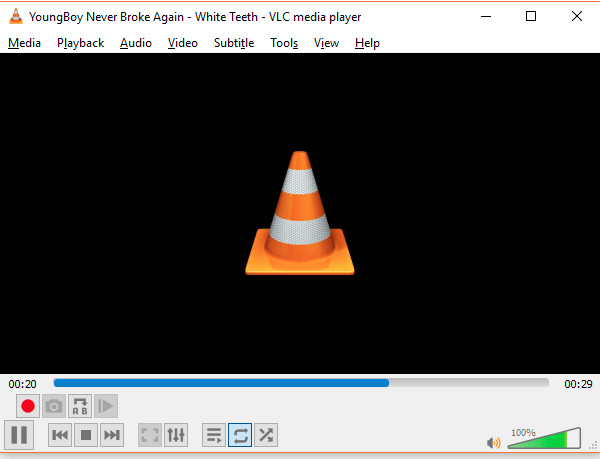
Functies:
- Ondersteunt het afspelen van een breed scala aan bestandsformaten, dvd's, streamingplatforms, enz.
- Hiermee kunt u video- en audiobewerking uitvoeren en converteren.
- Biedt u vele video- en audio-uitvoerformaten.
5. Clideo
Clideo is een van de beste online audio trimmers die je op het internet kunt vinden, omdat je de audio in een mum van tijd kunt knippen. Je kunt er veel online vinden, maar Clideo ondersteunt audio in verschillende formaten zoals OGG, WMA, WAV, etc., in tegenstelling tot anderen. Bovendien werkt het erg goed op webbrowsers op je Mac of Windows, en je veiligheid is hier geen probleem, omdat het je geüploade bestanden verwijdert na het knippen van de audio.
Functies:
- Hiermee kunt u een beltoon maken met behulp van de audioknipfunctie.
- Hiermee kunt u fade-in/out-effecten toepassen en het bestand converteren naar het gewenste formaat.
- Bied twee manieren om bij te snijden: versleep de twee markeringen of stel de gewenste tijd in.
Deel 2: Top 5 apps om audiobestanden eenvoudig te trimmen op Android/iPhone
Als u audio op uw mobiele apparaten wilt trimmen, zijn er ook applicaties voor u beschikbaar! Er zijn veel audiotrimmers beschikbaar voor Android en iPhone, en vijf worden hieronder besproken.
1. MP3-snijder
MP3 Cutter is een Android-applicatie waarmee u audio kunt trimmen met de audio-cutting tool. Deze applicatie ondersteunt ook het samenvoegen van audiobestanden in een breed scala aan formaten, waaronder WMA, MP3, M4A, OGG, enzovoort. Bovendien biedt het u een basisniveau aan functies vergeleken met andere Android-audiotrimmers, zodat u uw getrimde audio snel kunt bereiken.
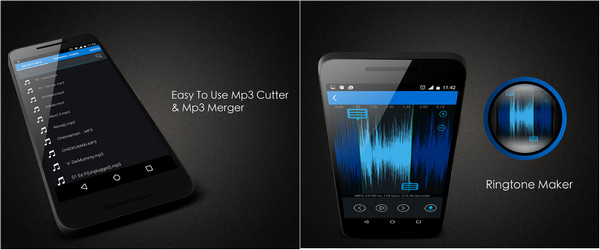
- Pluspunten
- Kan het audiovolume aanpassen.
- Hiermee kunt u de kwaliteit en bestandsgrootte aanpassen.
- Bewerk het audiobestand als beltoon.
- Nadelen
- Te beperkte bewerkingsmogelijkheden.
- U zult veel advertenties tegenkomen.
2. Wave-editor
Wave Editor is een andere Android-applicatie voor het bijsnijden van audio met verschillende audiobewerkingsfuncties. U kunt audio, nummers en tracks bijsnijden en extra bewerkingen uitvoeren, zoals het samenvoegen van verschillende audiotracks. Daarnaast kunt u muziek gebruiken om te bewerken als beltoon of alarmgeluid. Het ondersteunt ook grote bestandstypen en converteert ze voor eenvoudig afspelen.
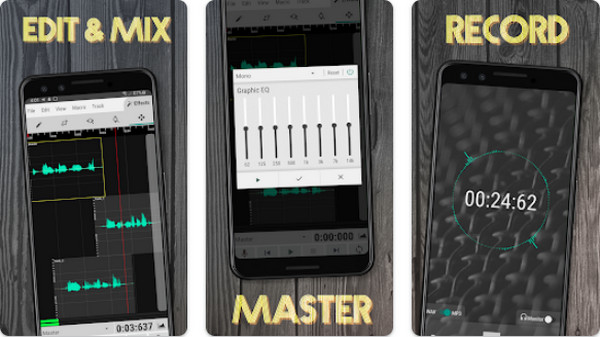
- Pluspunten
- Ondersteunt meerdere formaten naast MP3.
- Zorg voor een ingebouwde bestandsbrowser.
- Compacte weergave-instelling voor kleine apparaten.
- Nadelen
- De gratis versie bevat veel advertenties.
- Ondersteun één nummer tegelijk.
3. Liedjessnijder
Voor iPhone- en iPad-gebruikers kan Song Cutter of MP3 Cutter de beste keuze zijn om audio te trimmen. Hiermee kunt u beltonen en alarmgeluiden aanpassen van de getrimde delen van uw audio. Bovendien ondersteunt het, naast MP3, verschillende formaten zoals AIFF, WAV, etc. Daarnaast kunt u met Song Cutter snel alle muziek- en audiobestanden vinden die zijn opgeslagen op uw Apple-apparaat.
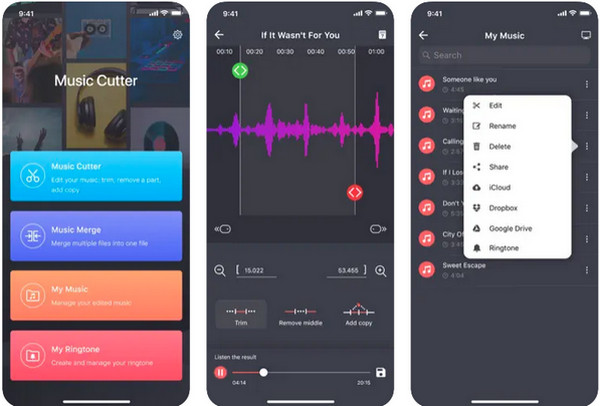
- Pluspunten
- Kan een beltoon, alarmgeluid en meldingstoon maken.
- Exporteer snel bestanden.
- U hoeft niets te kopen.
- Nadelen
- Er verschijnen advertenties tijdens het bewerken.
- Beperkte audiobewerkingsfuncties.
4. FilmoraGo
FilmoraGo is een multifunctionele applicatie die goed werkt op Android- en iOS-apparaten. Net als andere applicaties met hetzelfde doel, kun je met deze applicaties audio trimmen. Je kunt ook videoclips knippen, je stem opnemen, geluidseffecten toepassen, audio uit video halen en meer. Bovendien kun je je template aanpassen voor TikTok, Instagram, YouTube en andere platforms.
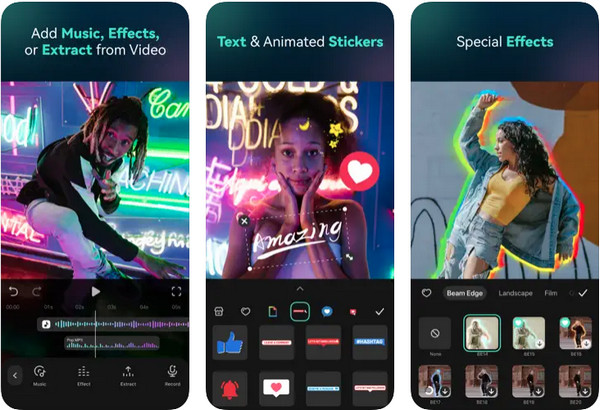
- Pluspunten
- Kan meerdere tijdlijnen beheren.
- Ondersteuning voor het samenvoegen van meerdere clips.
- Bevat diverse bewerkingsfuncties.
- Nadelen
- Werkt veel beter op iOS-apparaten dan op Android.
- Biedt alleen een gratis proefperiode van 7 dagen aan en het abonnement is te duur.
5. Handige audio-editor
Handy Audio Editor is de laatste iPhone audio trim-applicatie op de lijst. Met deze app kun je audio trimmen, samenvoegen, opnemen en afspelen. Het werkt soepel, zodat je snel krijgt wat je wilt op je audio. Bovendien ondersteunt het bestandsformaten zoals MP3, AIDD, WAV, etc. Daarnaast kun je de audio direct delen op sociale media platforms.
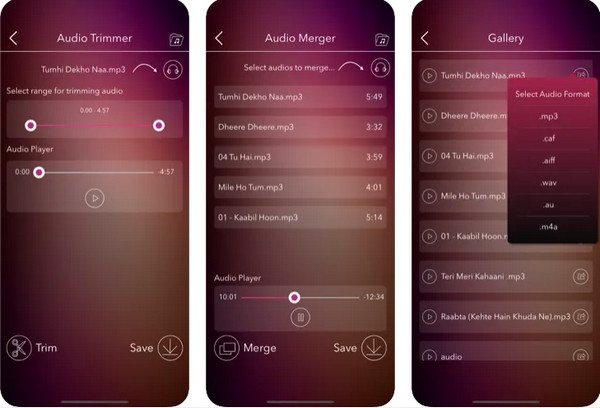
- Pluspunten
- Uitgerust met alle basisbewerkingshulpmiddelen.
- Hiermee kunt u een voorbeeld van de audio beluisteren voordat u deze opslaat.
- Hiermee kunt u audio in meerdere formaten delen.
- Nadelen
- U moet een aankoop doen om optimaal van de functies te kunnen genieten.
- Te beperkte tools in de gratis versie.
Deel 3: Veelgestelde vragen over het trimmen van audiobestanden met hoge kwaliteit
-
Kun je audio bijsnijden in Windows Media Player?
Met Windows Media Player kunt u audio trimmen, zolang u Windows 10 gebruikt. Voer het programma uit op uw computer en ga vervolgens naar Bestand bewerken om de golfvorm te openen. Daar kunt u de schuifregelaar verplaatsen naar het punt waar u de audio wilt knippen.
-
Hoe kan ik de slechte audiokwaliteit met Audacity verbeteren?
Selecteer het gedeelte van de audio waar ruisgeluiden zijn geamde, selecteer vervolgens Effect en ga naar Ruis verwijderen in de opties. Klik op het Ruisprofiel ophalen. Om te bevestigen, klikt u op OK en nu zou de audio moeten zijn opgeschoond.
-
Kan VLC Media Player MP3's bewerken?
VLC kan MP3-audiobestanden bewerken. U kunt de audio-editor gebruiken om een deel van uw audiobestand te trimmen en op te slaan als een nieuw bestand. Deze software speelt en bewerkt bijna elk formaat en wordt geleverd met basisbewerkingsfunctionaliteit.
Conclusie
Aangezien de beste applicaties hier besproken worden, kunt u er gemakkelijk uit kiezen welke het beste is om u te helpen audio te trimmen. Overweeg voor online audiotrimmen de Clideo te gebruiken. En voor desktopgebruikers kunt u er veel vinden op internet, maar overweeg om de bovenstaande als referentie te gebruiken. Voor hoge audiokwaliteit is uw go-to-tool echter de 4Easysoft Total Video Converter. Met het programma kunt u snel video en audio bijsnijden, het audiovolume verhogen en exporteren naar de gewenste kwaliteit. Mis de andere functies van deze tool niet!


 Gepost door
Gepost door 